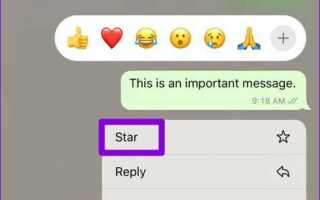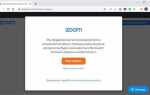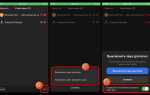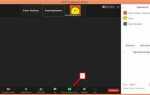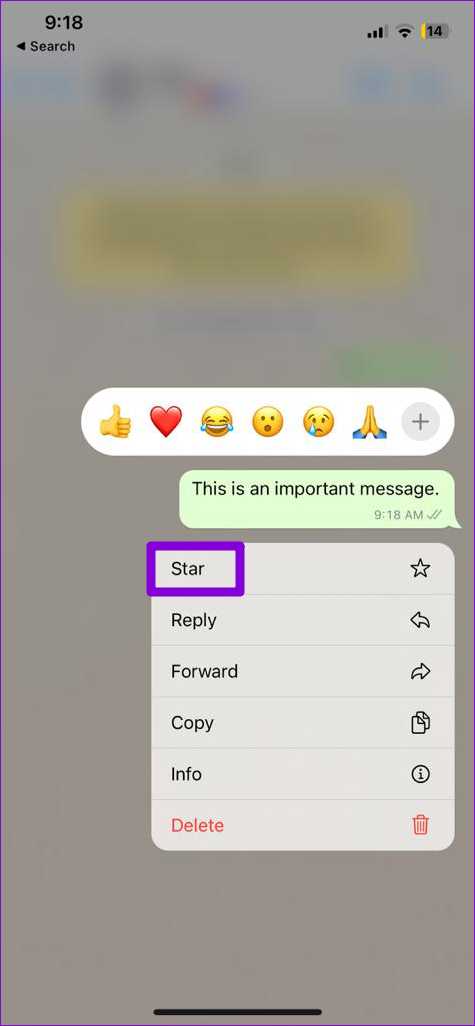
Звездочка в WhatsApp – это инструмент для быстрого доступа к важным сообщениям. Отмечая сообщения звездочкой, пользователь создаёт отдельный список избранного, который можно просмотреть в любое время без поиска в общем чате.
Для установки отметки достаточно удержать сообщение и нажать на иконку звездочки. Система сохраняет его в разделе «Помеченные», где они сортируются по дате добавления. Такой способ помогает выделять адреса, пароли, инструкции и другие данные, которые часто нужны повторно.
Удалить звездочку можно аналогичным способом – через удержание сообщения и отключение отметки. Изменения синхронизируются с учётной записью и видны на всех устройствах. Это удобный метод структурировать переписку без создания новых папок или заметок.
Что означает звездочка рядом с сообщением в WhatsApp
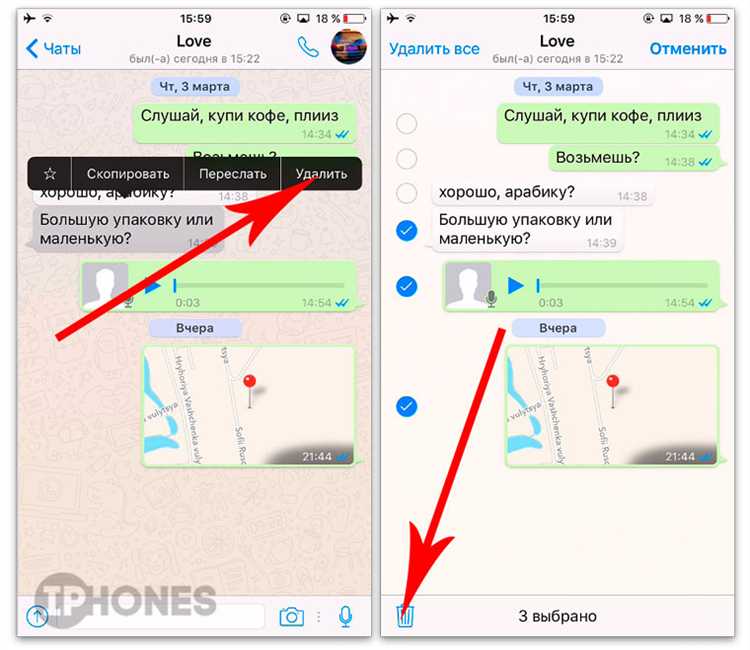
Звездочка рядом с сообщением в WhatsApp указывает на то, что это сообщение было отмечено пользователем как важное или нуждающееся в быстром доступе. Такая пометка помогает выделить конкретное сообщение среди множества переписки.
Отмеченные звездочкой сообщения сохраняются в отдельном разделе «Избранное» или «Отмеченные», куда можно перейти из меню чата. Это позволяет быстро найти нужный фрагмент переписки без прокрутки всей истории.
Чтобы добавить звездочку, достаточно нажать и удерживать сообщение, после чего выбрать значок «звездочка» в появившемся меню. Аналогично, ее можно снять, если пометка больше не нужна.
Функция полезна для сохранения важных инструкций, адресов, ссылок, паролей или других данных, которые могут понадобиться в будущем.
Важно: отмеченные сообщения синхронизируются с аккаунтом и доступны на всех устройствах, где используется WhatsApp, что обеспечивает удобство при работе с информацией.
Как добавить звездочку к важным сообщениям
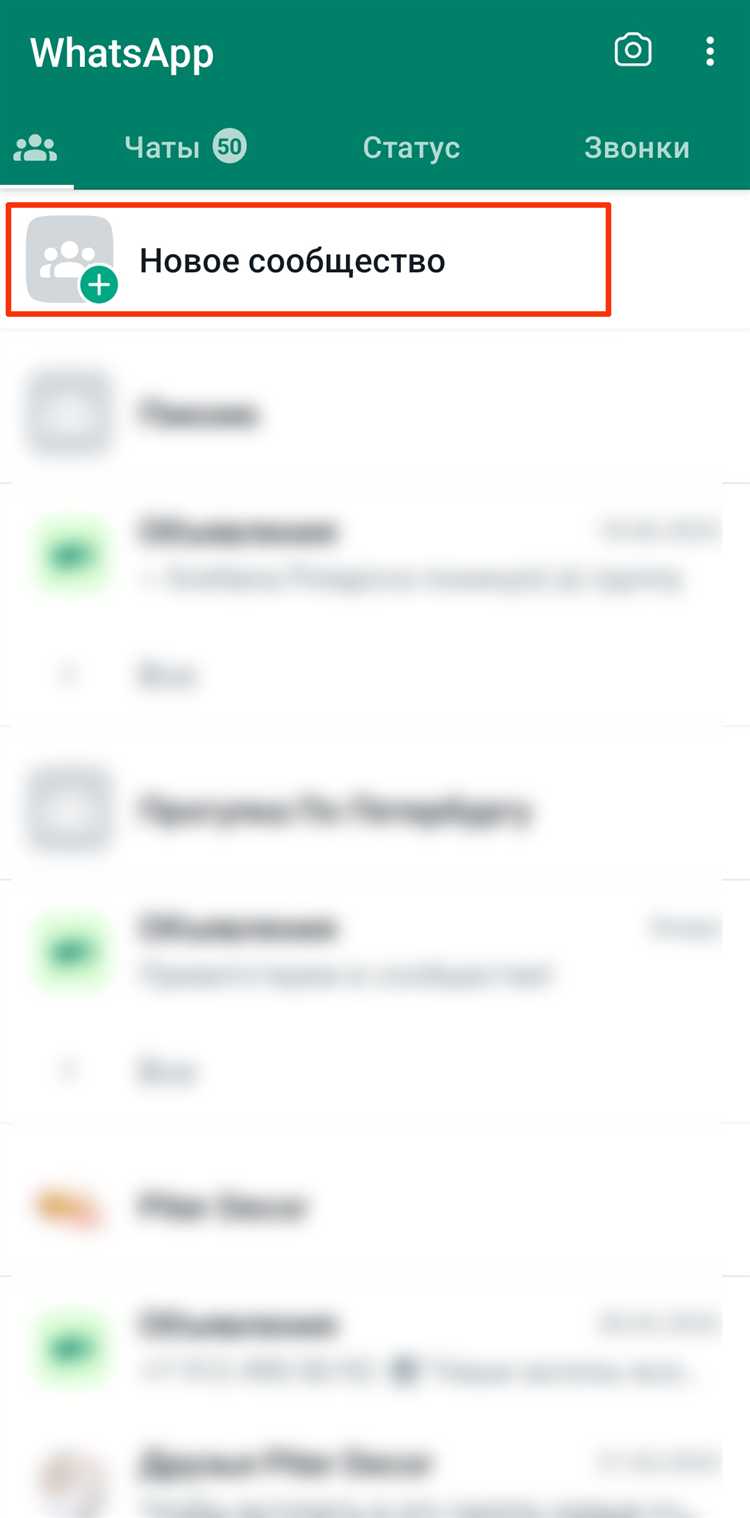
Для быстрого доступа к значимым сообщениям в WhatsApp предусмотрена функция «избранных» сообщений с помощью звездочки. Чтобы пометить сообщение, выполните следующие действия:
- Откройте чат с нужным сообщением.
- Нажмите и удерживайте это сообщение до появления контекстного меню.
- Выберите иконку с изображением звездочки в верхней панели.
Звездочка появится рядом с сообщением, что позволит быстро найти его через раздел «Избранные» в главном меню WhatsApp.
Для удаления метки достаточно повторить удерживание сообщения и нажать на иконку звездочки снова.
Где искать все отмеченные звездочкой сообщения
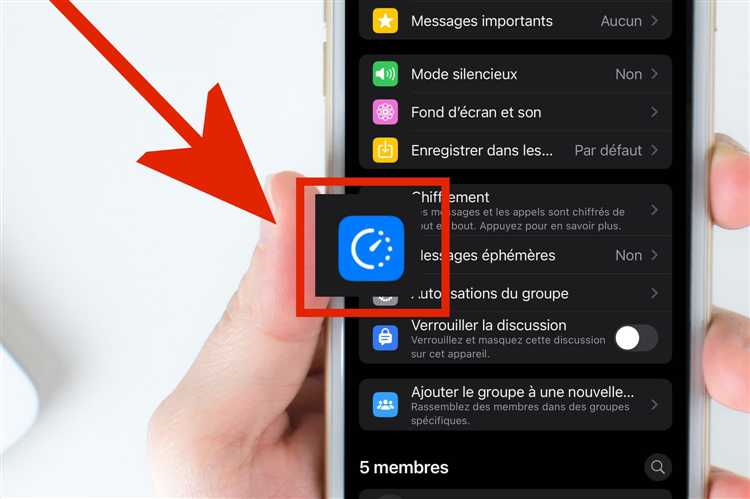
В WhatsApp все сообщения, помеченные звездочкой, собираются в отдельном разделе. Чтобы получить к ним доступ, откройте чат, нажмите на имя собеседника или название группы для перехода в меню информации. Там выберите пункт «Отмеченные звездочкой». Система выведет список всех таких сообщений из данного чата.
Для просмотра всех отмеченных сообщений независимо от чата, перейдите в главное меню WhatsApp и выберите «Отмеченные звездочкой» (в некоторых версиях это можно найти через меню настроек или вкладку поиска). Там отображаются все сохранённые сообщения из всех бесед, упорядоченные по дате добавления.
В разделе «Отмеченные звездочкой» можно быстро перейти к исходному сообщению, нажав на него. Это удобно при необходимости вернуться к важной информации без долгого поиска по чатам.
Как убрать звездочку с сообщений
Чтобы снять выделение с сообщения в WhatsApp, найдите чат, где оно отмечено. Нажмите и удерживайте нужное сообщение до появления меню действий.
На Android: после выделения сообщения в верхней панели появится иконка звездочки. Нажмите её, чтобы убрать отметку.
На iPhone: после выделения сообщения внизу экрана нажмите на значок «Отметить» или «Звездочка», чтобы снять выделение.
Если необходимо убрать звездочки с нескольких сообщений, выделите их поочерёдно, затем выполните описанную операцию.
Изменения сохраняются автоматически, сообщения перестанут отображаться в разделе «Избранное».
Можно ли использовать звездочки для сортировки переписки
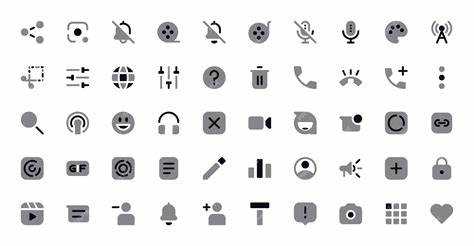
В WhatsApp функция «звездочка» служит для выделения важных сообщений, но не предоставляет встроенных средств для сортировки всей переписки. Отметив сообщение звездочкой, вы сможете быстро найти его в отдельном разделе «Избранные», где собраны все помеченные элементы. Однако, сама беседа при этом не меняет порядка отображения сообщений.
Использовать звездочки для сортировки переписки в классическом понимании нельзя. В приложении отсутствует возможность фильтрации диалогов или сообщений на основе звездочек внутри основного чата. Все звездоченные сообщения остаются на своих местах, а их выделение служит только навигацией к ним.
Рекомендуется применять звездочки для быстрого доступа к ключевым сообщениям, если важна их последующая обработка. Для систематизации можно периодически просматривать раздел «Избранные» и вручную пересматривать выделенные записи. При необходимости сортировать или группировать переписку по важности стоит использовать дополнительные инструменты, например, экспорт чата и работу с ним в сторонних программах.
Таким образом, звездочка в WhatsApp не является средством сортировки, а служит маркером для быстрой идентификации и поиска отдельных сообщений.
Практические примеры использования звездочек в общении
Звездочка в WhatsApp помогает быстро находить важные сообщения. Например, выделите номер заказа или адрес доставки, чтобы не искать их в длинной переписке.
В рабочих чатах отметьте ключевые договоренности, сроки или контактные данные коллег для быстрого доступа при подготовке отчетов или планировании.
При обсуждении мероприятий сохраните точное время и место встречи, чтобы не путать детали при организации.
В семейных переписках используйте звездочки для выделения списков покупок, рецептов или расписания, чтобы легко возвращаться к ним перед походом в магазин или готовкой.
Для учебы выделяйте важные ссылки, даты экзаменов или рекомендации преподавателей, чтобы систематизировать информацию без создания дополнительных заметок.
Звездочки упрощают повторное использование данных – достаточно открыть раздел «Избранные», чтобы быстро скопировать или переслать нужное сообщение.
Вопрос-ответ:
Что означает звёздочка рядом с сообщением в WhatsApp?
Звёздочка — это способ выделить конкретное сообщение в чате, чтобы быстро к нему вернуться позже. Когда вы ставите звёздочку, сообщение сохраняется в отдельном разделе, что удобно для важных заметок, ссылок или информации, которую нужно легко найти.
Как поставить и убрать звёздочку в WhatsApp?
Чтобы отметить сообщение, нужно нажать на него и удерживать, пока не появится меню, затем выбрать иконку звёздочки. Чтобы убрать отметку, повторите те же действия с этим сообщением — звёздочка исчезнет. Этот способ работает и на телефонах с Android, и на iPhone.
Где можно посмотреть все сообщения со звёздочками в WhatsApp?
Все выделенные сообщения собраны в отдельном разделе, который называется «Избранные» или «Отмеченные». Чтобы попасть туда, откройте главное меню WhatsApp и выберите соответствующий пункт. Там вы увидите только те сообщения, которые ранее выделили звёздочкой, без необходимости искать их в длинных переписках.
Звёздочки работают только в личных чатах или в группах тоже?
Звёздочки можно ставить как в личных сообщениях, так и в групповых чатах. Это помогает быстро сохранять важные фрагменты из любых разговоров, например, адреса, даты встреч или ссылки, которые могут пригодиться в будущем. Такая функция действует одинаково во всех типах чатов.